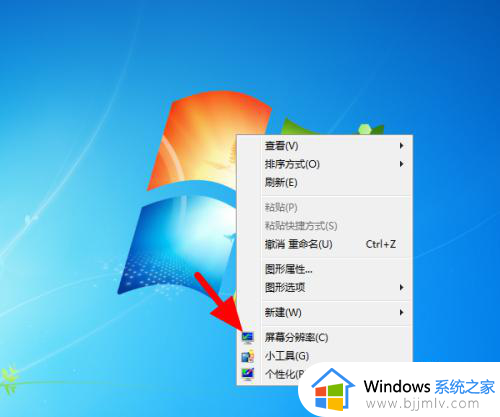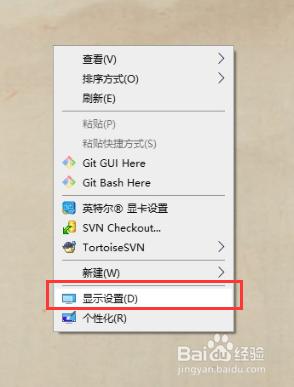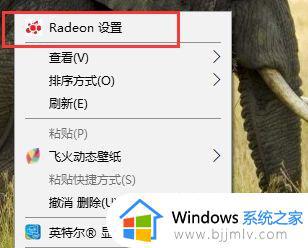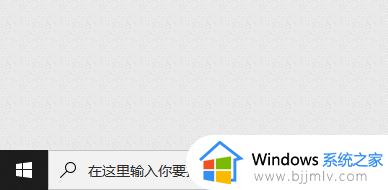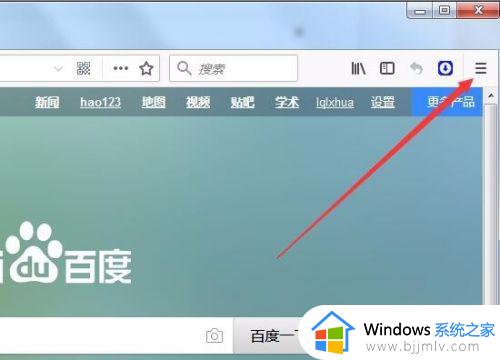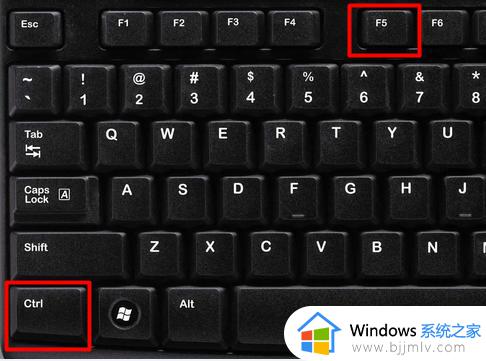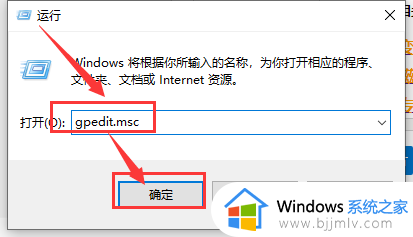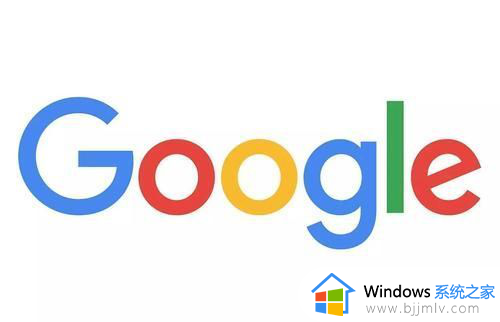windows可变刷新率怎么设置 windows可变刷新率在哪开
更新时间:2023-12-09 17:28:53作者:jkai
我们大家在使用windows操作系统的时候应该都有遇到过一些不清楚的设置吧,就比如最近有小伙伴在使用windows操作系统的时候想要设置可变刷新率,但是不知道在哪里,那么windows可变刷新率在哪开呢?下面小编就教大家windows可变刷新率怎么设置,快来一起看看吧,希望对你有帮助。
具体方法:
1、点击屏幕左下角的开始按钮,在开始菜单中打开设置。
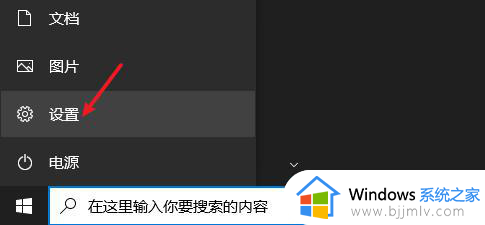
2、点击“系统”。
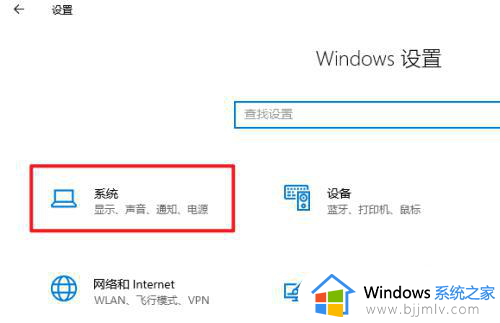
3、选择左侧的屏幕,然后点击“高级显示设置”。
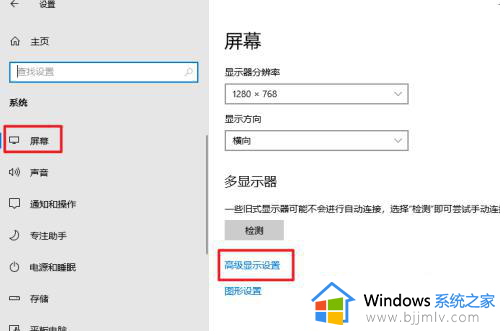
4、打开刷新率下拉框,从中选择合适的刷新率。
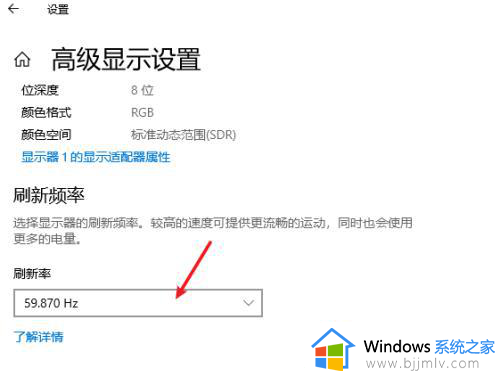
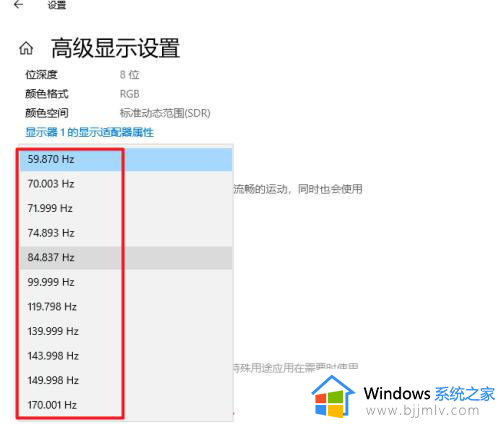
以上全部内容就是小编带给大家的windows可变刷新率设置方法详细内容分享啦,还不清楚的小伙伴就快点跟着小编一起来看看吧,希望能够帮助到你。